इस पेज पर, AGSL की बुनियादी बातों और Android में AGSL का इस्तेमाल करने के अलग-अलग तरीके बताए गए हैं है.
आसान AGSL शेडर
आपका शेडर कोड, बनाए गए हर पिक्सल के लिए कॉल किया जाता है और पिक्सल का रंग लौटाता है
पेंट किया जाना चाहिए. एक बेहद सरल शेडर वह है जो हमेशा वापस लौटता है
एक ही रंग; इस उदाहरण में लाल रंग का इस्तेमाल किया गया है. शेडर, String के अंदर तय किया जाता है.
Kotlin
private const val COLOR_SHADER_SRC = """half4 main(float2 fragCoord) { return half4(1,0,0,1); }"""
Java
private static final String COLOR_SHADER_SRC = "half4 main(float2 fragCoord) {\n" + "return half4(1,0,0,1);\n" + "}";
अगला चरण एक RuntimeShader बनाना है
ऑब्जेक्ट आपकी शेडर स्ट्रिंग से शुरू किया गया है. इससे शेडर भी कंपाइल हो जाता है.
Kotlin
val fixedColorShader = RuntimeShader(COLOR_SHADER_SRC)
Java
RuntimeShader fixedColorShader = new RuntimeShader(COLOR_SHADER_SRC);
आपके RuntimeShader का इस्तेमाल किसी भी स्टैंडर्ड Android शेडर के साथ किया जा सकता है. इस तौर पर
उदाहरण के लिए, इसका इस्तेमाल करके कस्टम View में ड्रॉ किया जा सकता है.
Canvas.
Kotlin
val paint = Paint() paint.shader = fixedColorShader override fun onDrawForeground(canvas: Canvas?) { canvas?.let { canvas.drawPaint(paint) // fill the Canvas with the shader } }
Java
Paint paint = new Paint(); paint.setShader(fixedColorShader); public void onDrawForeground(@Nullable Canvas canvas) { if (canvas != null) { canvas.drawPaint(paint); // fill the Canvas with the shader } }
इससे लाल रंग का View दिखता है. कलर पैरामीटर भेजने के लिए, uniform का इस्तेमाल किया जा सकता है
बनाया जाने वाला शेडर. सबसे पहले, शेडर में uniform रंग जोड़ें:
Kotlin
private const val COLOR_SHADER_SRC = """layout(color) uniform half4 iColor; half4 main(float2 fragCoord) { return iColor; }"""
Java
private static final String COLOR_SHADER_SRC = "layout(color) uniform half4 iColor;\n"+ "half4 main(float2 fragCoord) {\n" + "return iColor;\n" + "}";
इसके बाद, पसंदीदा रंग भेजने के लिए, अपने कस्टम View से setColorUniform को कॉल करें
को AGSL शेडर में ले जाया जाएगा.
Kotlin
fixedColorShader.setColorUniform("iColor", Color.GREEN )
Java
fixedColorShader.setColorUniform("iColor", Color.GREEN );
अब आपको हरे रंग का View मिल रहा है; View रंग को इसकी मदद से कंट्रोल किया जाता है
पैरामीटर, यूआरएल में एम्बेड किए जाने के बजाय, आपके कस्टम View में मौजूद कोड से
शेडर.
इसकी जगह पर, कलर ग्रेडिएंट इफ़ेक्ट बनाया जा सकता है. पहले आपको यह बदलाव करना होगा
View रिज़ॉल्यूशन को इनपुट के तौर पर स्वीकार करने के लिए शेडर:
Kotlin
private const val COLOR_SHADER_SRC = """uniform float2 iResolution; half4 main(float2 fragCoord) { float2 scaled = fragCoord/iResolution.xy; return half4(scaled, 0, 1); }"""
Java
private static final String COLOR_SHADER_SRC = "uniform float2 iResolution;\n" + "half4 main(float2 fragCoord) {\n" + "float2 scaled = fragCoord/iResolution.xy;\n" + "return half4(scaled, 0, 1);\n" + "}";
ग्रेडिएंट बनाना
यह शेडर कुछ खास करता है. हर पिक्सल के लिए, यह एक float2 बनाता है
वेक्टर जिसमें रिज़ॉल्यूशन से भाग देकर x और y निर्देशांक होते हैं,
शून्य और एक के बीच का कोई मान बनाएगा. इसके बाद, यह स्केल किए गए वेक्टर का इस्तेमाल करके
रिटर्न कलर के लिए लाल और हरे कॉम्पोनेंट बनाएं.
आपने कॉल करके View के रिज़ॉल्यूशन को एक एजीएसएल शेडर uniform में पास किया है
setFloatUniform.
Kotlin
val paint = Paint() paint.shader = fixedColorShader override fun onDrawForeground(canvas: Canvas?) { canvas?.let { fixedColorShader.setFloatUniform("iResolution", width.toFloat(), height.toFloat()) canvas.drawPaint(paint) } }
Java
Paint paint = new Paint(); paint.setShader(fixedColorShader); public void onDrawForeground(@Nullable Canvas canvas) { if (canvas != null) { fixedColorShader.setFloatUniform("iResolution", (float)getWidth(), (float()getHeight())); canvas.drawPaint(paint); } }
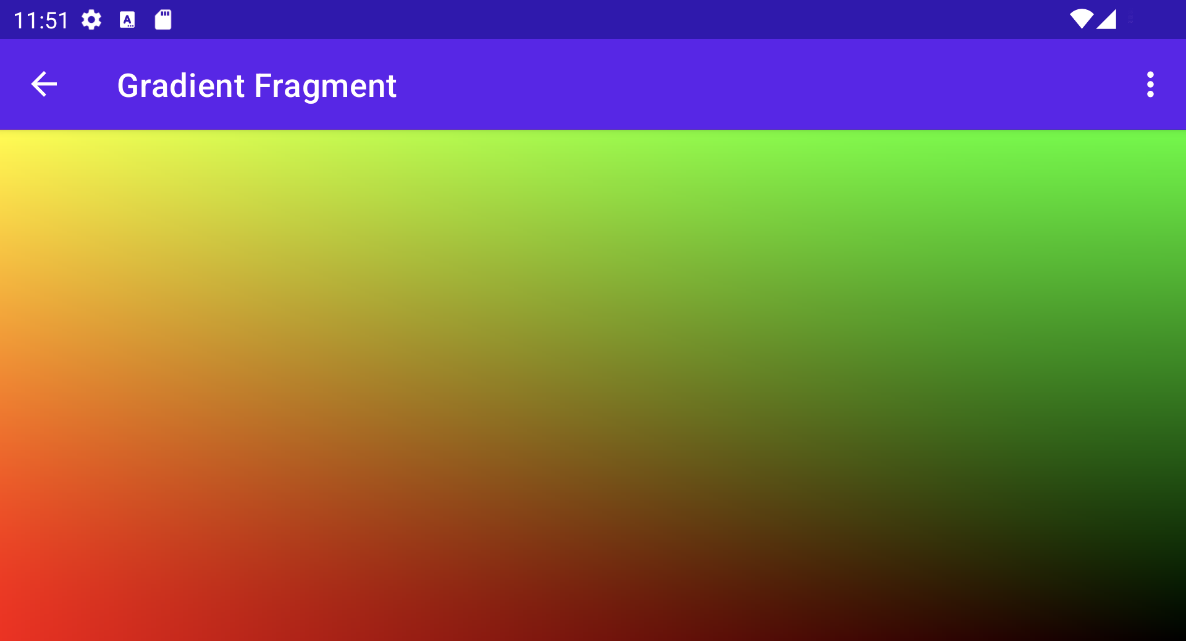
शेडर को ऐनिमेट किया जा रहा है
शेडर को ऐनिमेट करने के लिए, इसी तरह की तकनीक का इस्तेमाल किया जा सकता है. ऐसा करने के लिए, आपको iTime और iDuration यूनिफ़ॉर्म पाने के लिए, शेडर में बदलाव करना होगा. शेडर इन वैल्यू का इस्तेमाल करके,
रंगों के लिए त्रिकोणीय तरंगें, जिनकी वजह से वे अपनी ग्रेडिएंट वैल्यू में आगे-पीछे घूम जाती हैं.
Kotlin
private const val DURATION = 4000f private const val COLOR_SHADER_SRC = """ uniform float2 iResolution; uniform float iTime; uniform float iDuration; half4 main(in float2 fragCoord) { float2 scaled = abs(1.0-mod(fragCoord/iResolution.xy+iTime/(iDuration/2.0),2.0)); return half4(scaled, 0, 1.0); } """
Java
private static final float DURATION = 4000f; private static final String COLOR_SHADER_SRC = "uniform float2 iResolution;\n"+ "uniform float iTime;\n"+ "uniform float iDuration;\n"+ "half4 main(in float2 fragCoord) {\n"+ "float2 scaled = abs(1.0-mod(fragCoord/iResolution.xy+iTime/(iDuration/2.0),2.0));\n"+ "return half4(scaled, 0, 1.0);\n"+ "}";
कस्टम व्यू के सोर्स कोड से,
ValueAnimator
iTime यूनिफ़ॉर्म.
Kotlin
// declare the ValueAnimator private val shaderAnimator = ValueAnimator.ofFloat(0f, DURATION) // use it to animate the time uniform shaderAnimator.duration = DURATION.toLong() shaderAnimator.repeatCount = ValueAnimator.INFINITE shaderAnimator.repeatMode = ValueAnimator.RESTART shaderAnimator.interpolator = LinearInterpolator() animatedShader.setFloatUniform("iDuration", DURATION ) shaderAnimator.addUpdateListener { animation -> animatedShader.setFloatUniform("iTime", animation.animatedValue as Float ) } shaderAnimator.start()
Java
// declare the ValueAnimator private final ValueAnimator shaderAnimator = ValueAnimator.ofFloat(0f, DURATION); // use it to animate the time uniform shaderAnimator.setDuration((long)DURATION); shaderAnimator.setRepeatCount(ValueAnimator.INFINITE); shaderAnimator.setRepeatMode(ValueAnimator.RESTART); shaderAnimator.setInterpolator(new LinearInterpolator()); animatedShader.setFloatUniform("iDuration", DURATION ); shaderAnimator.addUpdateListener(new ValueAnimator.AnimatorUpdateListener() { public final void onAnimationUpdate(ValueAnimator animation) { animatedShader.setFloatUniform("iTime", (float)animation.getAnimatedValue()); } });
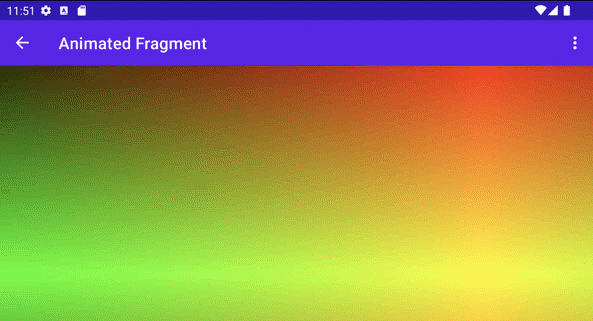
पेंटिंग कॉम्प्लेक्स ऑब्जेक्ट
आपको बैकग्राउंड भरने के लिए शेडर ड्रॉ करने की ज़रूरत नहीं है; यह हो सकता है
ऐसे किसी भी स्थान पर इस्तेमाल किया जाता है जो
Paint ऑब्जेक्ट, जैसे
drawText.
Kotlin
canvas.drawText(ANIMATED_TEXT, TEXT_MARGIN_DP, TEXT_MARGIN_DP + bounds.height(), paint)
Java
canvas.drawText(ANIMATED_TEXT, TEXT_MARGIN_DP, TEXT_MARGIN_DP + bounds.height(), paint);
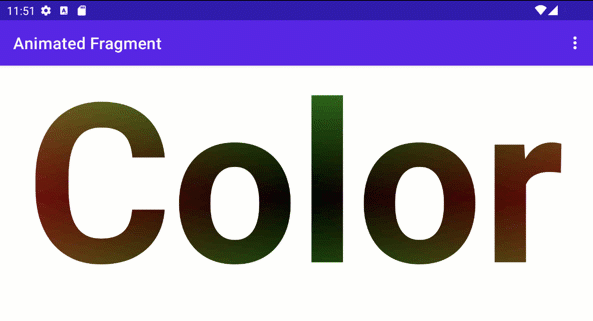
शेडिंग और कैनवस ट्रांसफ़ॉर्मेशन
गहरे रंग वाले टेक्स्ट पर, अतिरिक्त Canvas ट्रांसफ़ॉर्मेशन ऐक्शन लागू किए जा सकते हैं. जैसे,
घुमाव. ValueAnimator में, 3D रोटेशन के लिए मैट्रिक्स अपडेट किया जा सकता है
बिल्ट-इन टेक्नोलॉजी का इस्तेमाल करके
android.graphics.Camera क्लास.
Kotlin
// in the ValueAnimator camera.rotate(0.0f, animation.animatedValue as Float / DURATION * 360f, 0.0f)
Java
// in the ValueAnimator camera.rotate(0.0f, (Float)animation.getAnimatedValue() / DURATION * 360f, 0.0f);
क्योंकि आपको टेक्स्ट को कोने के बजाय, उसके बीच वाले ऐक्सिस से घुमाना है,
टेक्स्ट की सीमा पाएं और फिर preTranslate और postTranslate का इस्तेमाल करके
आव्यूह
टेक्स्ट को स्क्रीन पर बनाए जाने की जगह बदलें.
Kotlin
linearColorPaint.getTextBounds(ANIMATED_TEXT, 0, ANIMATED_TEXT.length, bounds) camera.getMatrix(rotationMatrix) val centerX = (bounds.width().toFloat())/2 val centerY = (bounds.height().toFloat())/2 rotationMatrix.preTranslate(-centerX, -centerY) rotationMatrix.postTranslate(centerX, centerY) canvas.save() canvas.concat(rotationMatrix) canvas.drawText(ANIMATED_TEXT, 0f, 0f + bounds.height(), paint) canvas.restore()
Java
linearColorPaint.getTextBounds(ANIMATED_TEXT, 0, ANIMATED_TEXT.length(), bounds); camera.getMatrix(rotationMatrix); float centerX = (float)bounds.width()/2.0f; float centerY = (float)bounds.height()/2.0f; rotationMatrix.preTranslate(-centerX, -centerY); rotationMatrix.postTranslate(centerX, centerY); canvas.save(); canvas.concat(rotationMatrix); canvas.drawText(ANIMATED_TEXT, 0f, 0f + bounds.height(), paint); canvas.restore();
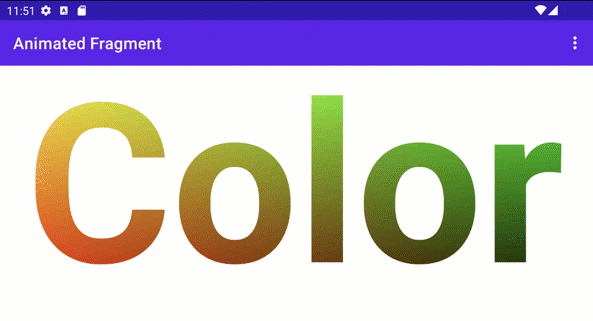
Jetpack Compose के साथ RuntimeShader का इस्तेमाल करना
RuntimeShader का इस्तेमाल करना और भी आसान है, अगर आप
Jetpack Compose. इसी ग्रेडिएंट शेडर से शुरू किया जा रहा है
पहले:
private const val COLOR_SHADER_SRC =
"""uniform float2 iResolution;
half4 main(float2 fragCoord) {
float2 scaled = fragCoord/iResolution.xy;
return half4(scaled, 0, 1);
}"""
आप इस शेडर को
ShaderBrush. आपने लोगों तक पहुंचाया मुफ़्त में
फिर अपनेShaderBrush
Canvas का ड्रॉ का स्कोप.
// created as top level constants
val colorShader = RuntimeShader(COLOR_SHADER_SRC)
val shaderBrush = ShaderBrush(colorShader)
Canvas(
modifier = Modifier.fillMaxSize()
) {
colorShader.setFloatUniform("iResolution",
size.width, size.height)
drawCircle(brush = shaderBrush)
}
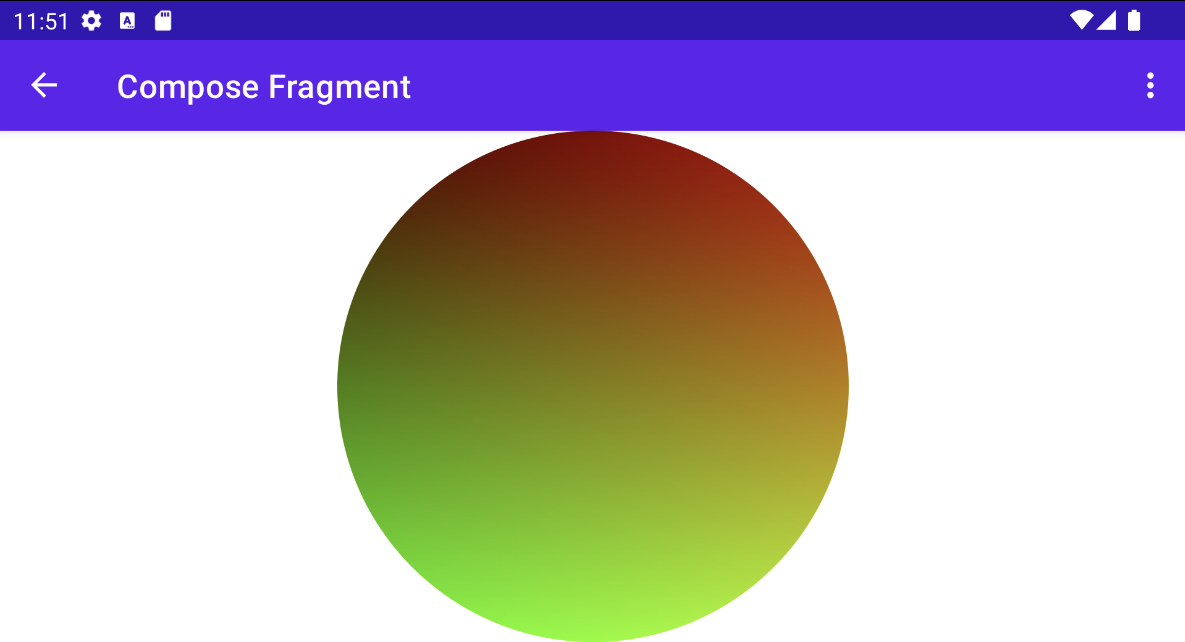
Renderimpact के साथ RuntimeShader का इस्तेमाल करना
Google Analytics 4 पर माइग्रेट करने के लिए,
लागू करने के लिए RenderEffect
अभिभावक View को RuntimeShader
और सभी चाइल्ड व्यू. यह कस्टम View बनाने के मुकाबले ज़्यादा खर्चीला है. लेकिन
इससे आप आसानी से ऐसा इफ़ेक्ट बना सकते हैं जो आपके शॉर्ट वीडियो
मूल रूप से इसका इस्तेमाल करके बनाया गया है
createRuntimeShaderEffect.
Kotlin
view.setRenderEffect(RenderEffect.createRuntimeShaderEffect(myShader, "background"))
Java
view.setRenderEffect(RenderEffect.createRuntimeShaderEffect(myShader, "background"));
दूसरा पैरामीटर शेडर यूनिफ़ॉर्म का नाम है, जिसे eval
मूल रंग पाने के लिए निर्देशांक पैरामीटर (जैसे कि fggCoord में पास किया गया)
का तरीका
RenderNode (व्यू और उसका चाइल्ड व्यू)
देखें) जिससे आप सभी तरह के प्रभाव कर सकते है.
uniform shader background; // Root node of View tree to be altered
return mix(returnColor, background.eval(fragCoord), 0.5);
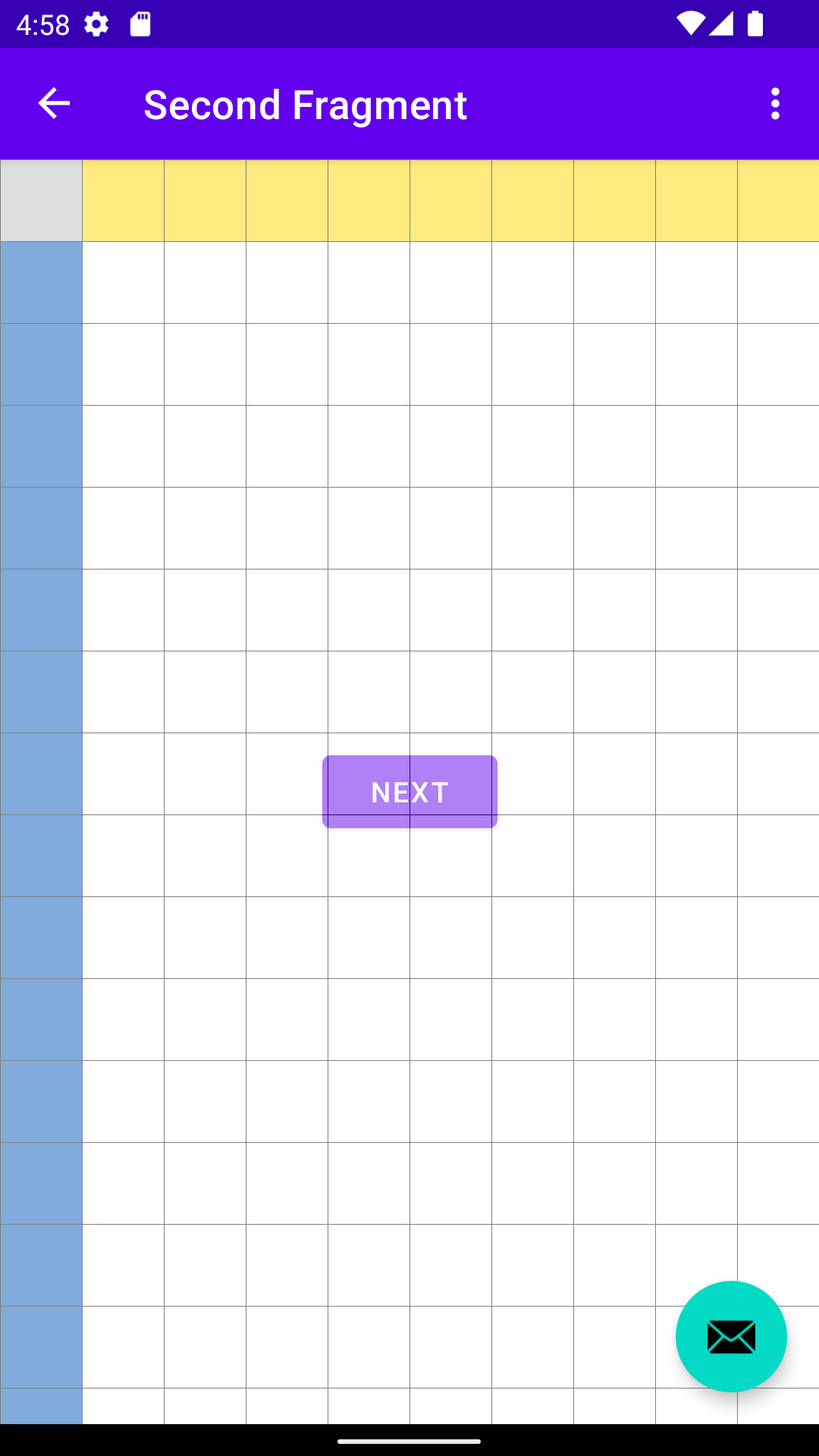
एक बटन पर ग्रिड इफ़ेक्ट मौजूद है. हालांकि, यह फ़्लोट करने वाले ऐक्शन बटन के नीचे है
(क्योंकि यह View की अलग हैरारकी में है).

